एक्सेल में रिबन में स्ट्राइकथ्रू बटन कैसे जोड़ें
यदि आप अक्सर एक्सेल में स्ट्राइकथ्रू टेक्स्ट जोड़ते हैं, तो आपको एक्सेल में रिबन में स्ट्राइकथ्रू बटन जोड़ना उपयोगी हो सकता है ताकि आप इसे केवल एक क्लिक से तुरंत एक्सेस कर सकें।
निम्नलिखित चरण-दर-चरण उदाहरण दिखाता है कि यह कैसे करना है।
उदाहरण: एक्सेल में रिबन में स्ट्राइकथ्रू बटन कैसे जोड़ें
सबसे पहले, शीर्ष रिबन पर होम टैब पर राइट-क्लिक करें, फिर कस्टमाइज़ रिबन पर क्लिक करें:
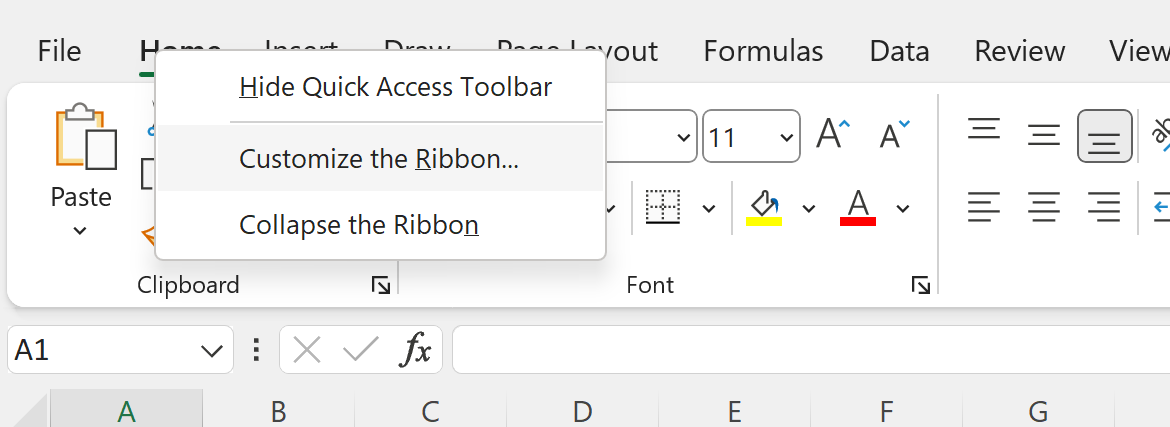
इसके बाद बाईं ओर क्विक एक्सेस टूलबार पर क्लिक करें।
फिर यहां से कमांड चुनें के अंतर्गत ड्रॉप-डाउन मेनू में सभी कमांड पर क्लिक करें।
तब तक नीचे स्क्रॉल करें जब तक आपको क्रॉस्ड आउट दिखाई न दे।
फिर Add >> आइकन पर क्लिक करें:
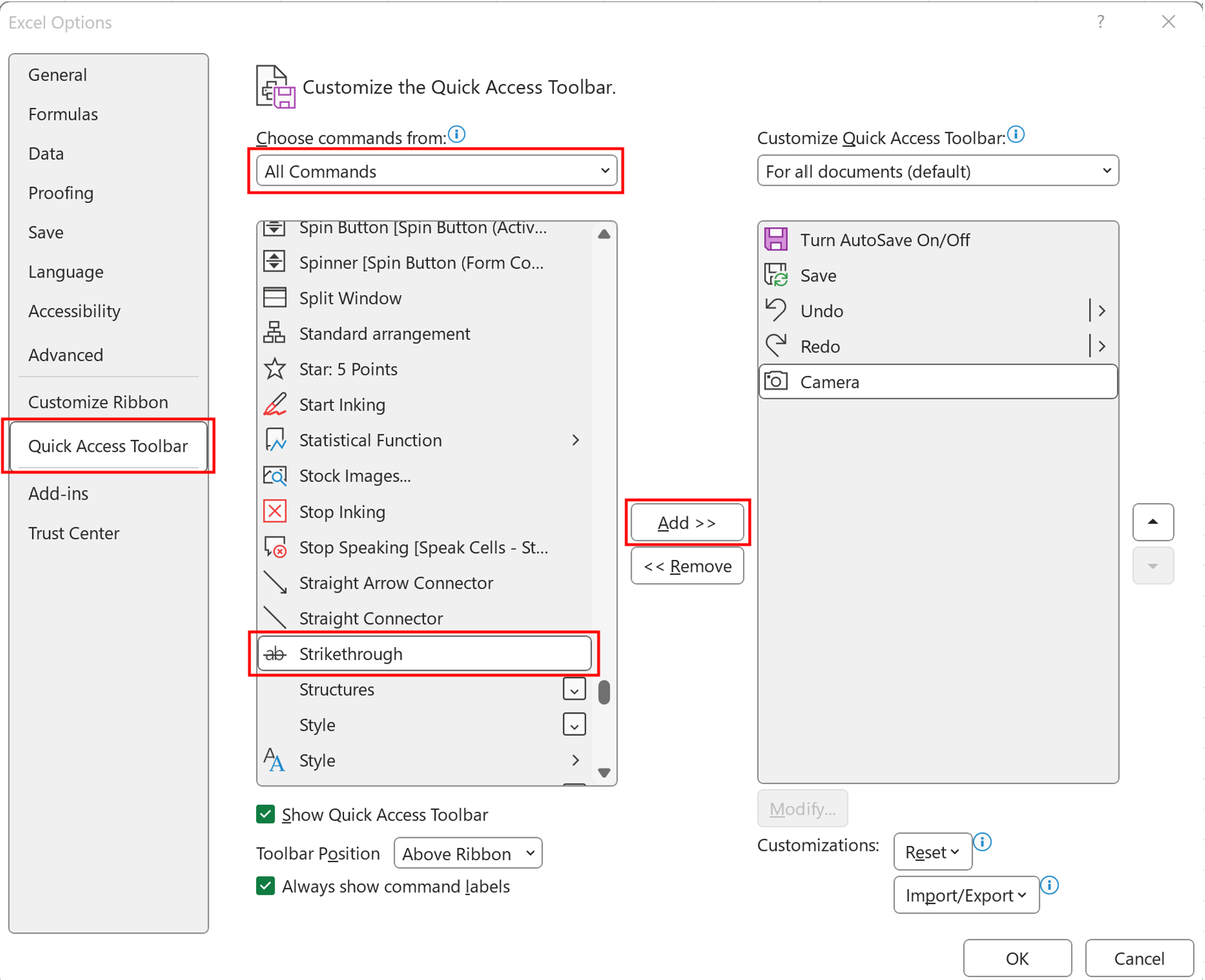
एक बार जब आप ओके पर क्लिक करते हैं, तो क्रॉस आउट आइकन सबसे ऊपर क्विक एक्सेस टूलबार के साथ दिखाई देगा:
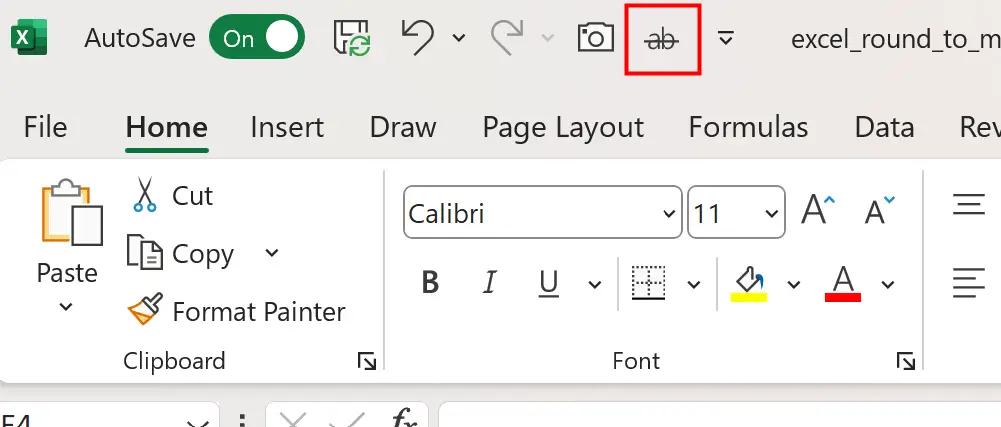
एक बार जब आपके पास क्विक एक्सेस टूलबार में यह आइकन होता है, तो आप अपनी इच्छानुसार किसी भी सेल को हाइलाइट कर सकते हैं और फिर उन्हें पार करने के लिए इस स्ट्राइकथ्रू आइकन पर क्लिक कर सकते हैं।
उदाहरण के लिए, मान लीजिए कि हम अपनी वर्तमान शीट में सेल रेंज A2:A11 को हाइलाइट करते हैं:
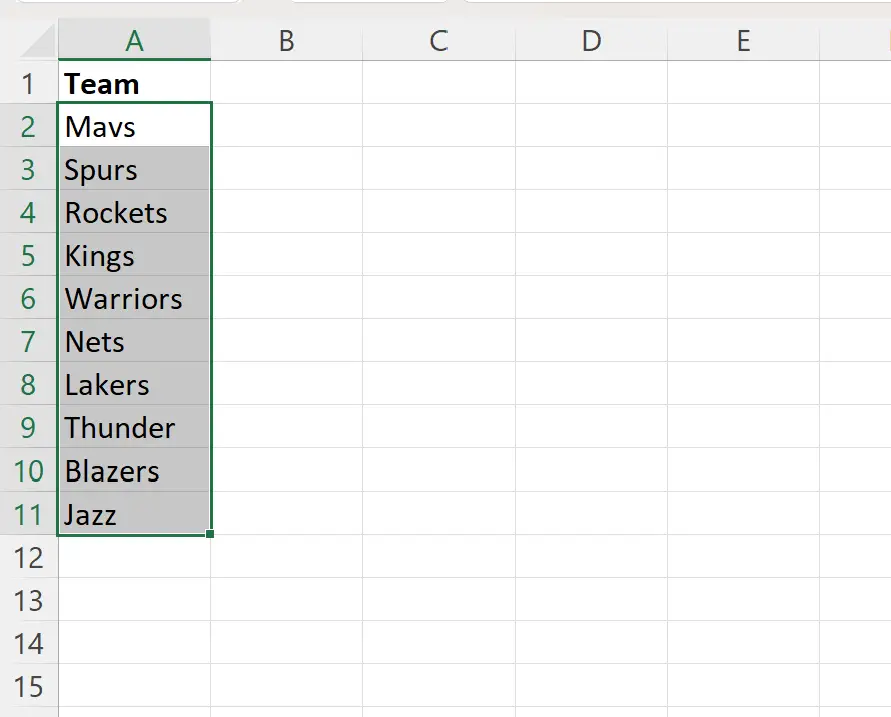
फिर हम क्विक एक्सेस टूलबार में स्ट्राइकथ्रू आइकन पर क्लिक कर सकते हैं और हमारे द्वारा चुने गए प्रत्येक सेल स्वचालित रूप से क्रॉस आउट हो जाएंगे:
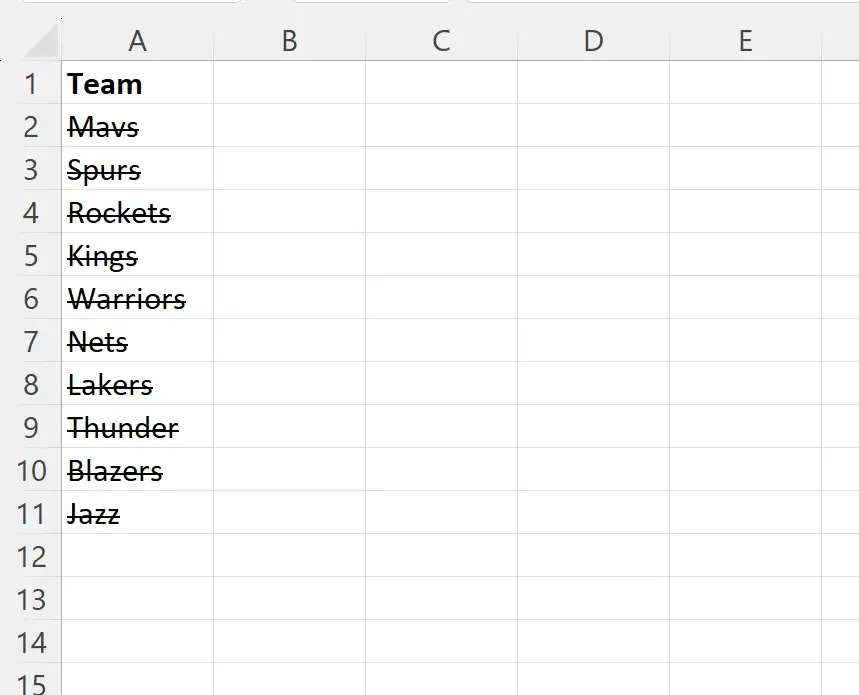
अतिरिक्त संसाधन
निम्नलिखित ट्यूटोरियल बताते हैं कि एक्सेल में अन्य सामान्य ऑपरेशन कैसे करें:
एक्सेल में स्ट्राइकथ्रू द्वारा फ़िल्टर कैसे करें
एक्सेल में बोल्ड फ़ॉन्ट द्वारा फ़िल्टर कैसे करें
एक्सेल में टेक्स्ट को संख्यात्मक मान कैसे निर्दिष्ट करें